Affinity Photo har en framstående funktionalitet som ger dig möjlighet att optimera bilder med hjälp av den så kallade Develop Persona. Denna miljö är inte begränsad till RAW-bilder, utan kan även användas effektivt för JPEG eller andra format. Om du vill justera och optimera din bild ytterligare kommer du i denna guide att lära dig hur du kan använda de olika verktygen i Develop Persona riktat.
Viktigaste insikter
Develop Persona erbjuder en mängd anpassningsalternativ, inklusive exponering, kontrast, vitbalans samt skugg- och ljusanpassningar. Att arbeta i denna miljö är destruktivt, därför är det tillrådligt att använda en kopia av bakgrundslagret. Användning av reglage ger dig möjlighet till finjustering av dina bilder för att avtäcka dolda detaljer och förbättra bildkvaliteten.
Steg-för-steg-guide
För att optimera din bild i Develop Persona av Affinity Photo, börja med att skapa en kopia av bakgrundslagret. Tryck på Ctrl och J för att duplicera lagret och namnge det lämpligt, till exempel "Develop Persona".
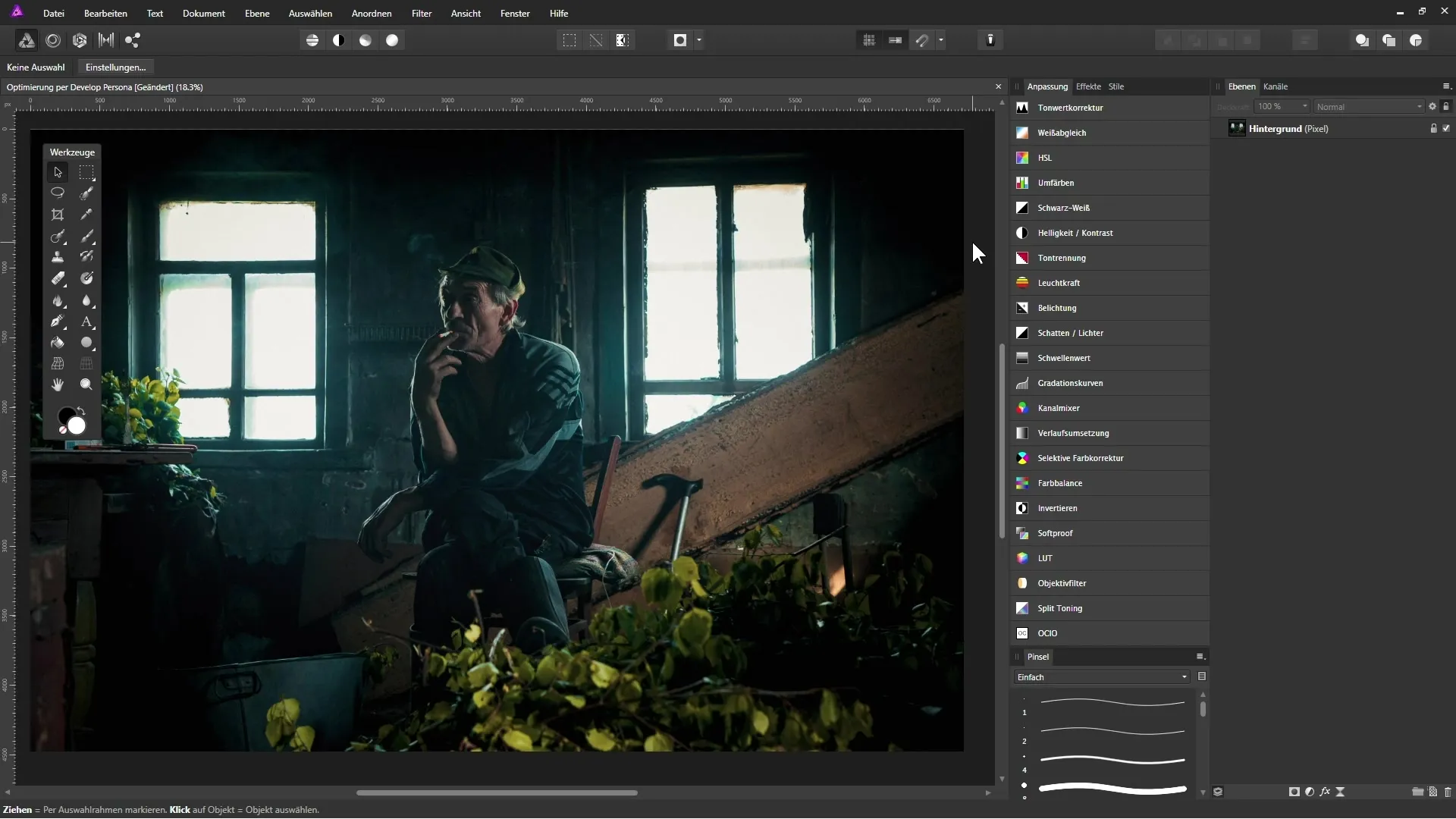
När du befinner dig i arbetsområdet för Develop Persona kommer du att märka att användargränssnittet har förändrats helt. På den högra sidan hittar du olika inställningsalternativ för att anpassa din bild.
I början kan du justera exponeringen. Experimentera med reglaget för exponering för att ställa in ljusstyrkan på bilden enligt dina önskemål. Det är viktigt att vara försiktig här, till exempel genom att öka kontrasten eller klarheten.
En särskilt användbar aspekt av Develop Persona är möjligheten att modifiera skuggor och ljus. Välj alternativet "Skuggor och ljus". Genom att flytta reglaget åt höger kan du lysa upp de mörka områdena för att göra dolda detaljer synliga.
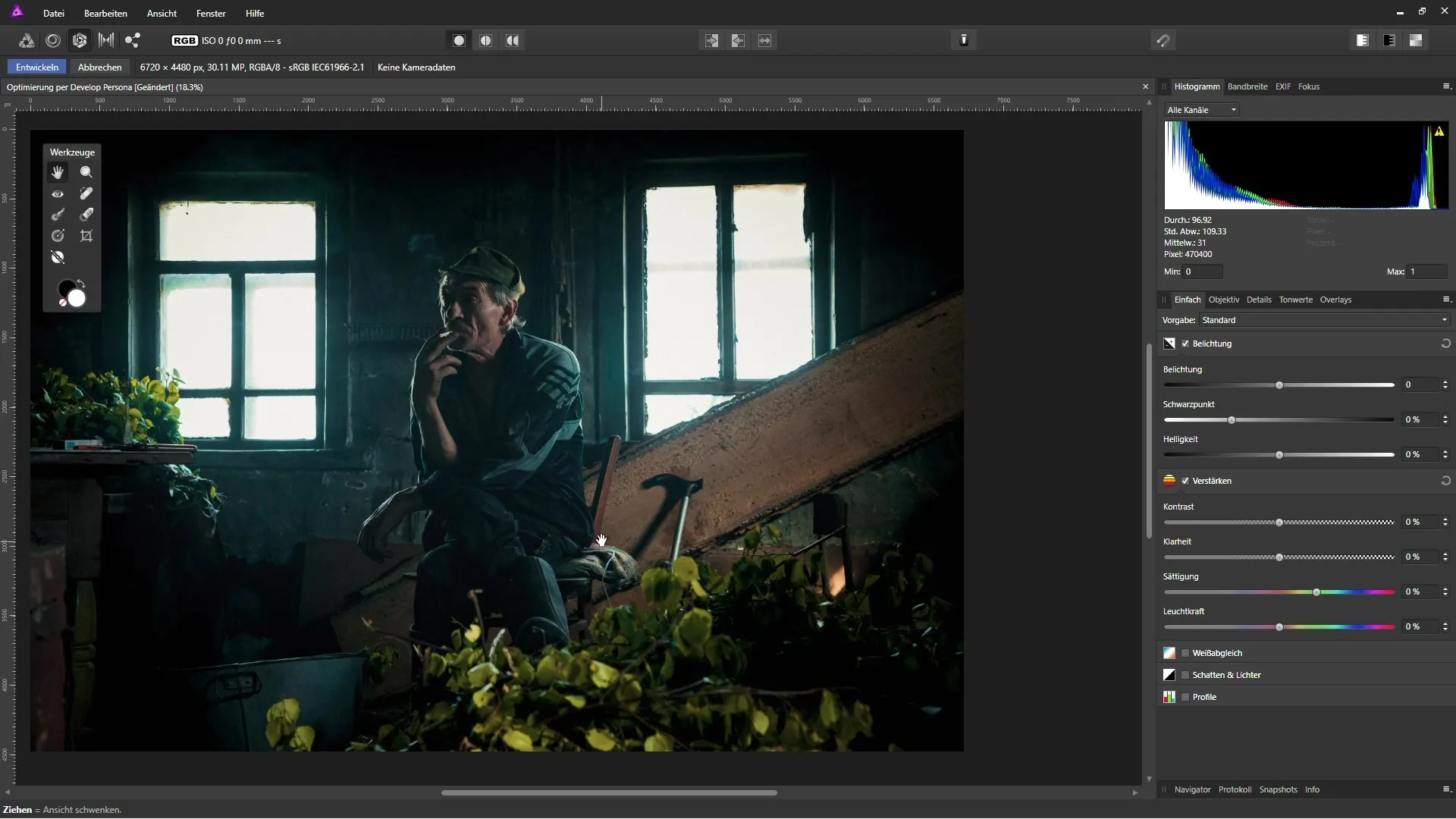
Var medveten om att överdrivna justeringar kan leda till orealistiska resultat. En måttlig ökning på omkring 20 % kan ge en utmärkt effekt utan att bilden ser onaturlig ut.
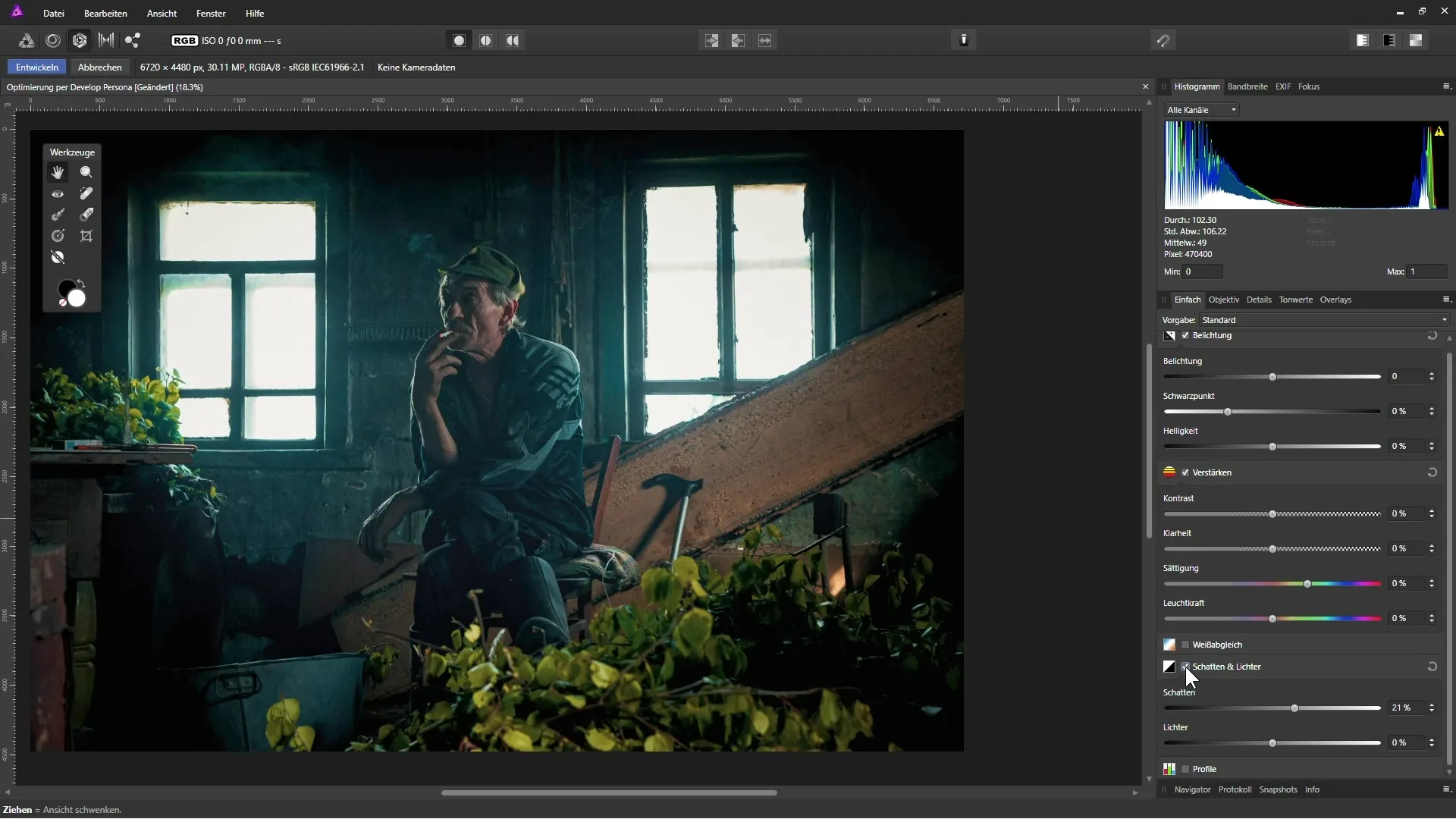
Justering av ljusen kan också vara viktig. Här kan du mildra ljuseffekten för att undvika större kontraster. Ett värde på cirka 10 % kan vara idealiskt.
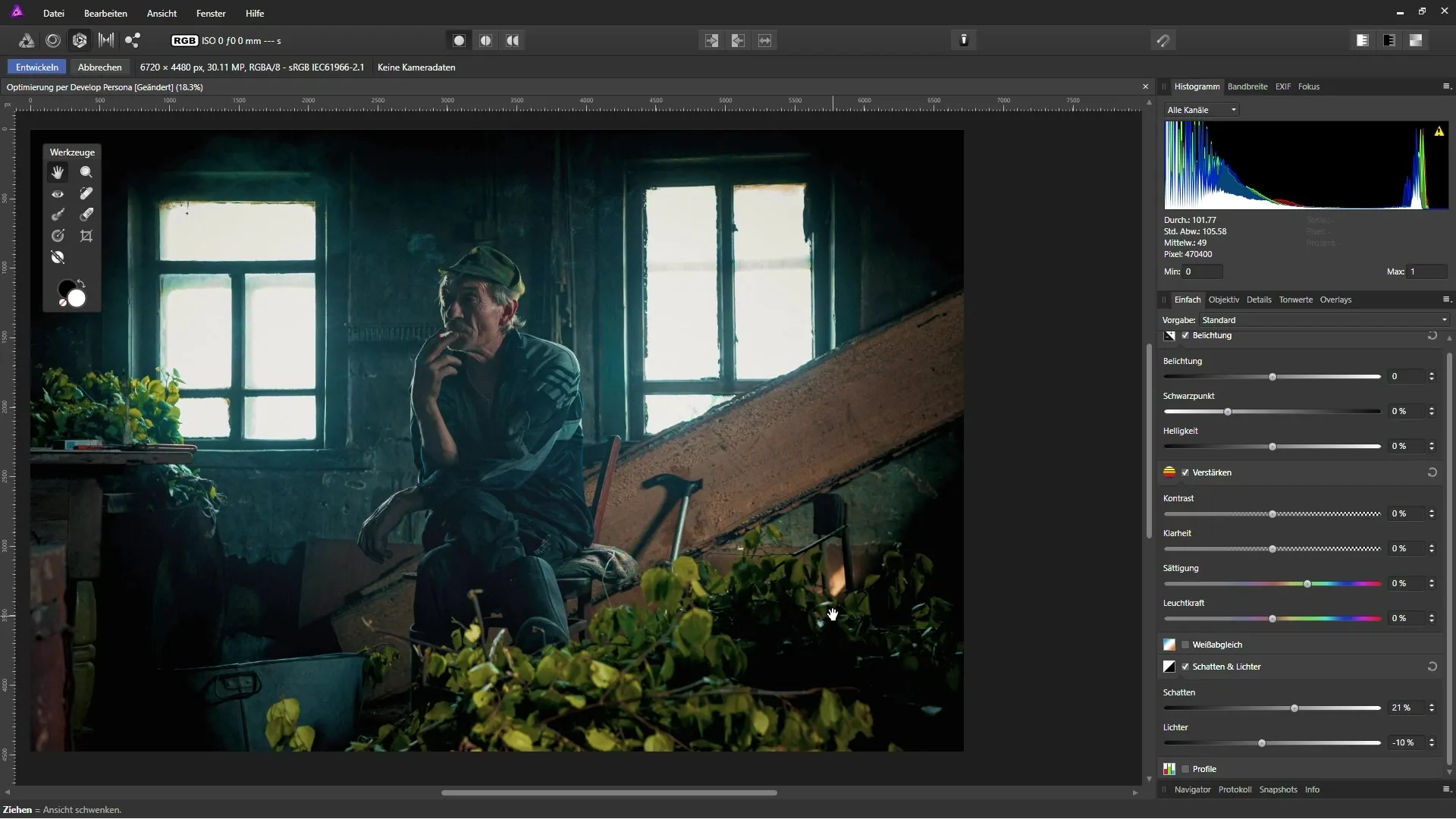
Nu är det dags att experimentera med vitbalansen. Detta steg gör det möjligt för dig att ändra färgtemperaturen och toningen i bilden. Om du vill göra bilden kallare, dra reglaget för temperatur åt vänster och hitta det idealiska värdet. Värden kring 18-20 % kan passa bra.
För att ytterligare förfina detaljerna i bilden, använd alternativen för kontrast- och klarhetsjustering. Här kan du öka klarheten för att framhäva strukturerna mer. Ett värde på cirka 33 % kan vara mycket fördelaktigt här.
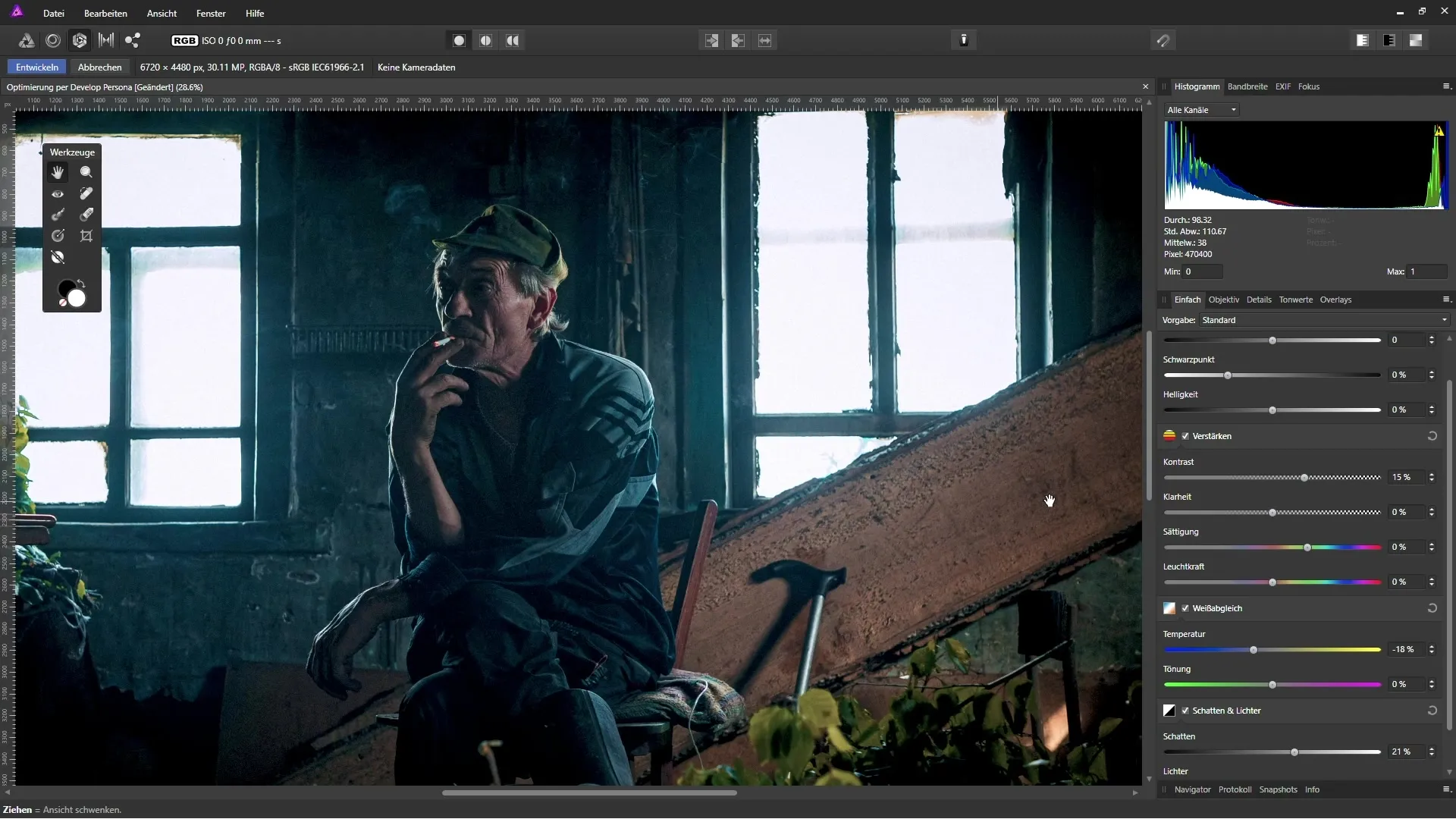
Slutligen kan du göra en liten ökning av mättnaden för att göra bilden mer livfull. Ett värde på omkring 3 % är ofta tillräckligt för att förbättra bilden utan att den ser överdrivet färgglad ut.
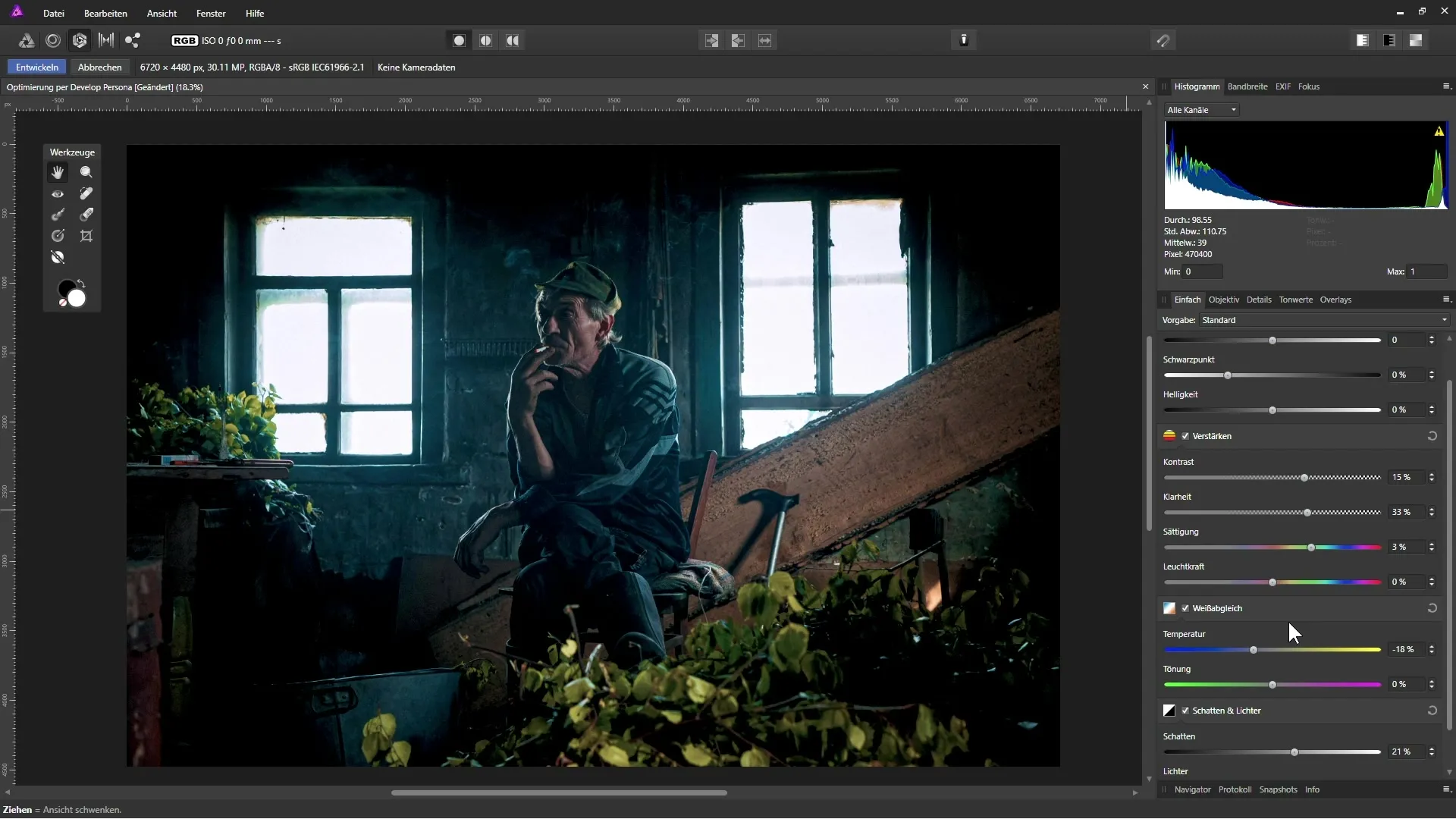
Det är viktigt att notera att bilden kan verka brusig om du ser på den på nära håll. Därför är det tillrådligt att i ett separat steg minska bruset för att behålla detaljerna.
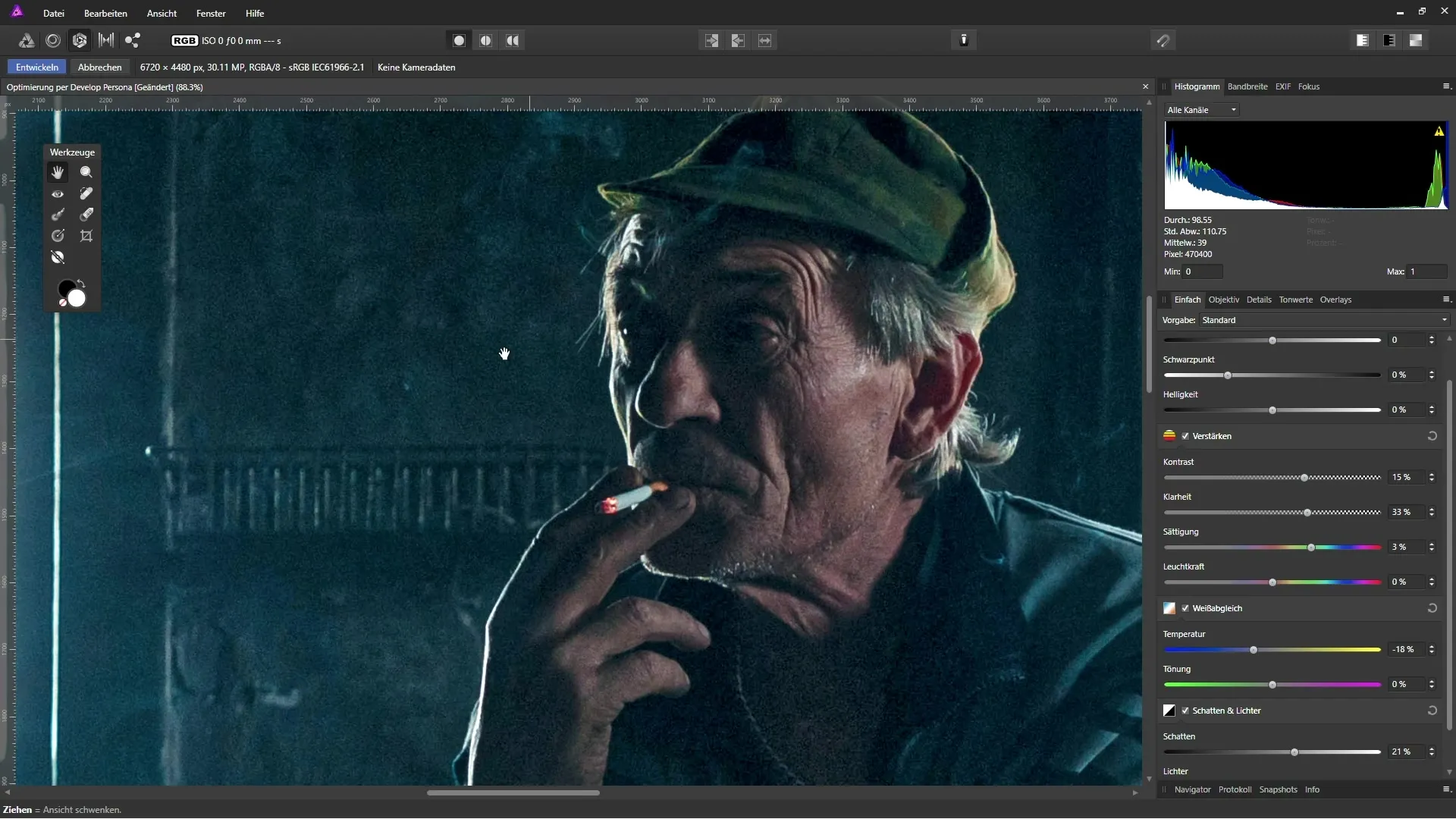
När du är nöjd med resultatet, klicka på "utveckla". Tänk på att detta är en destruktiv redigering, därför är det fördelaktigt att använda en kopia av bakgrundslagret.
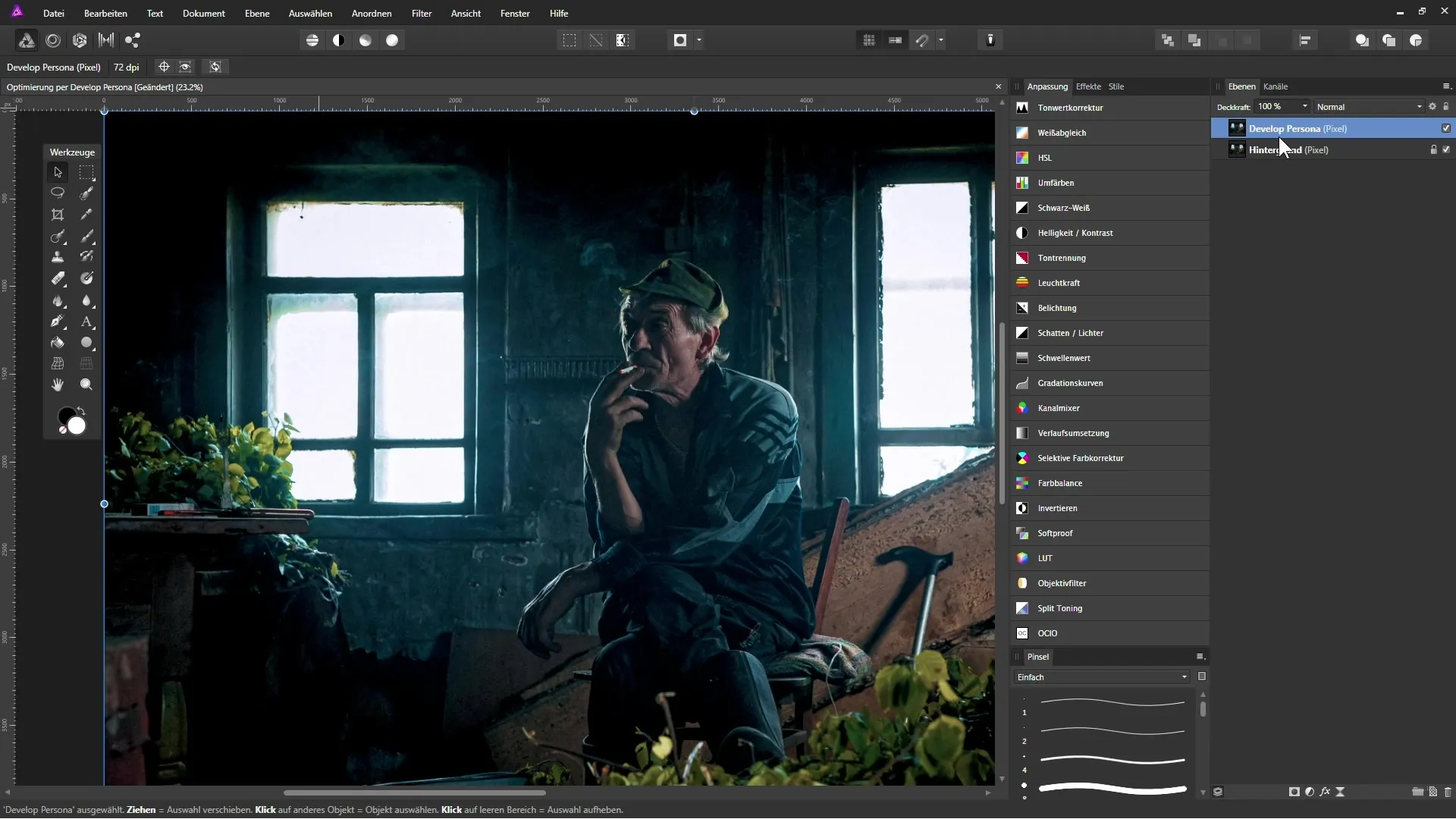
Nu kan du se dina ändringar. Du kan justera opaciteten av det redigerade lagret om du vill anpassa resultatet.
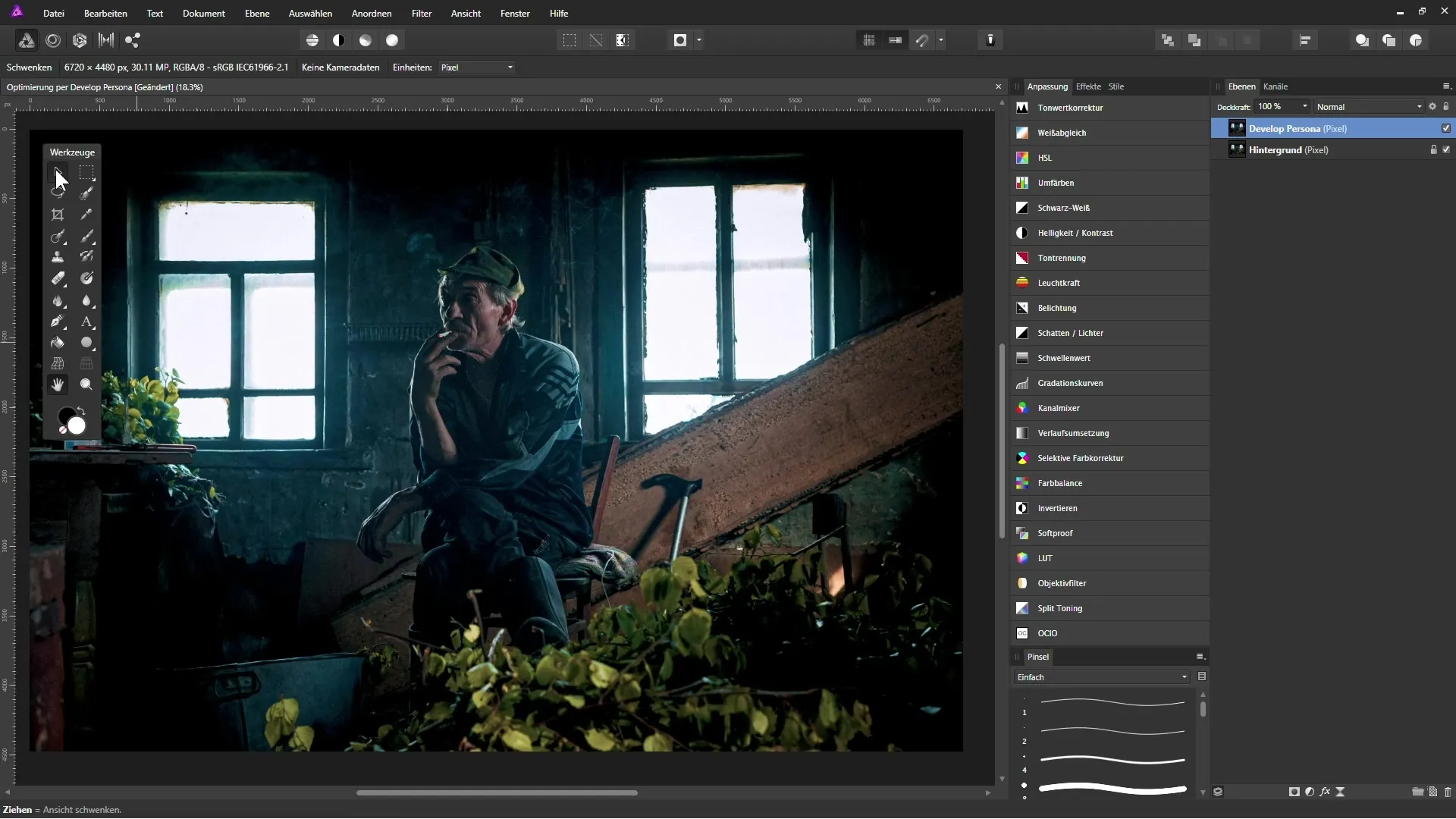
Sammanfattning – Förbättra bilder i Affinity Photo: Steg-för-steg-guide för optimering med Develop Persona
Med denna guide har du lärt dig de grundläggande stegen för optimering av dina bilder i Develop Persona av Affinity Photo. Att använda de olika anpassningsalternativen – från skuggor och ljus till vitbalans, samt ökning av kontrast och klarhet – kommer att hjälpa dig att avgörande förbättra kvaliteten på dina bilder.
Vanliga frågor
Hur kan jag aktivera Develop Persona i Affinity Photo?Du kan aktivera Develop Persona genom att klicka på den motsvarande arbetsytan i den övre menyn.
Vad betyder destruktivt arbete i Develop Persona?Det betyder att alla ändringar tillämpas direkt på det valda lagret och inte kan återställas lätt.
Hur kan jag minska bruset i mina bilder?För att minska brus är det bättre att göra detta i den vanliga arbetsytan i Affinity Photo med hjälp av lager.
I vilket format kan jag använda Develop Persona?Develop Persona kan användas både för RAW- och JPEG-bilder.
Varför bör jag skapa en kopia av bakgrundslagret?Att använda en kopia av bakgrundslagret betyder att du kan behålla originalbilderna för att när som helst återgå till en oförändrad version.


